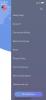คุณรู้ไหมว่าแทนที่จะหยิบ iPhone ของคุณเมื่อมีสายเข้า คุณสามารถรับสายบน Mac ของคุณได้ หากคุณกำลังทำงาน ท่องอินเทอร์เน็ต หรือเล่นเกม คุณสามารถดูสายเรียกเข้าบนหน้าจอ Mac และรับสายได้ด้วยการคลิก ซึ่งเป็นวิธีที่สะดวก เพื่อสนทนาแบบ FaceTime ในขณะที่ iPhone ของคุณกำลังชาร์จอยู่ที่อื่นหรืออยู่อีกด้านหนึ่งของห้อง
สารบัญ
- ข้อกำหนดสำหรับการโทรด้วยโทรศัพท์ Mac
- ตั้งค่า iPhone ของคุณให้ส่งสายไปยัง Mac
- ตั้งค่า Mac ของคุณให้รับสาย
- รับสายโทรศัพท์บน Mac
- เปิดใช้งานและปรับแต่งการแจ้งเตือน FaceTime บน Mac
เราจะอธิบายข้อกำหนด การตั้งค่า และตัวเลือกเพื่อให้คุณเริ่มรับสายโทรศัพท์ Mac เหล่านั้น
วิดีโอแนะนำ
ง่าย
5 นาที
คอมพิวเตอร์แมค
ไอโฟน
แอพเฟสไทม์
ข้อกำหนดสำหรับการโทรด้วยโทรศัพท์ Mac
ในการเริ่มต้น ตรวจสอบให้แน่ใจว่า Mac และ iPhone ของคุณตรงกัน ข้อกำหนดด้านความต่อเนื่องของ Apple. จากนั้นยืนยันว่ามีสิ่งต่อไปนี้อยู่:
- คุณลงชื่อเข้าใช้ iCloud และ FaceTime บนอุปกรณ์ทั้งสองเครื่องด้วย Apple ID เดียวกัน
- คุณเปิดใช้งาน Wi-Fi บนอุปกรณ์ทั้งสองเครื่อง
- อุปกรณ์ของคุณเชื่อมต่อกับเครือข่ายเดียวกันผ่าน Wi-Fi หรืออีเธอร์เน็ต
หากตั้งค่าทุกอย่างแล้ว คุณสามารถปรับการตั้งค่าบางอย่างเพื่อให้สายเหล่านั้นผ่านได้
ตั้งค่า iPhone ของคุณให้ส่งสายไปยัง Mac
หากต้องการอนุญาตให้รับสายบน Mac คุณจะต้องเปิดใช้งานการตั้งค่าบน iPhone ของคุณ
ขั้นตอนที่ 1: เปิด การตั้งค่า และเลือก โทรศัพท์.
ขั้นตอนที่ 2: ด้านล่างการโทร ให้เลือก โทรบนอุปกรณ์อื่น.
ที่เกี่ยวข้อง
- คุณสามารถเล่นเกม Windows ได้เกือบทุกเกมบน Mac ด้วยวิธีดังต่อไปนี้
- วิธีรวมไฟล์ PDF บน Windows, macOS หรือเว็บ
- M3 iMac ขนาด 32 นิ้วของ Apple อาจเผชิญกับความล่าช้าอีกครั้ง
ขั้นตอนที่ 3: เปิดสวิตช์ที่ด้านบนเพื่อ อนุญาตการโทรบนอุปกรณ์อื่น.
ขั้นตอนที่ 4: ภายใต้ อนุญาตการโทร ให้เปิดใช้งานการสลับสำหรับ Mac ของคุณ
จากนั้นคุณสามารถแตะ ลูกศร ที่ด้านซ้ายบนเพื่อออกจากการตั้งค่าโทรศัพท์ จากนั้นปิดการตั้งค่าของคุณ
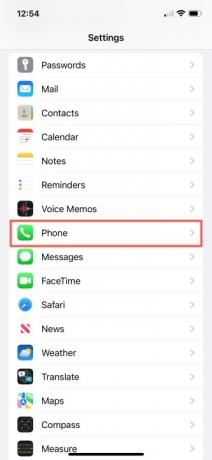
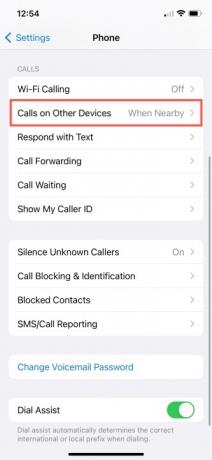

ตั้งค่า Mac ของคุณให้รับสาย
หากต้องการเริ่มรับสายบน MacOS คุณเพียงแค่ทำเครื่องหมายในช่องในการตั้งค่าของ FaceTime
ขั้นตอนที่ 1: เปิด เฟซไทม์ บน Mac ของคุณ
ขั้นตอนที่ 2: เลือก เฟซไทม์ > การตั้งค่า จากแถบเมนู
ขั้นตอนที่ 3: เลือก การตั้งค่า ที่ด้านบนของหน้าต่างถัดไป
ขั้นตอนที่ 4: ทำเครื่องหมายในช่องสำหรับ โทรจาก iPhone.
จากนั้นคุณสามารถปิดการตั้งค่าได้โดยการคลิกที่ เอ็กซ์ ที่ด้านซ้ายบนของหน้าต่าง

รับสายโทรศัพท์บน Mac
เมื่อคุณรับสายบน iPhone คุณสามารถรับสายบน Mac ของคุณได้ผ่านแอพ FaceTime คุณควรเห็นแบนเนอร์หรือการแจ้งเตือนเมื่อมีสายเข้า
จากนั้น ดำเนินการอย่างใดอย่างหนึ่งต่อไปนี้:
- คลิก คำตอบ เพื่อรับสาย
- คลิก ปฏิเสธ เพื่อส่งสายไปยังวอยซ์เมล
- คลิกลูกศรที่อยู่ถัดไป ปฏิเสธ ถึง ส่งสายไปที่วอยซ์เมล และรับการเตือนเกี่ยวกับการโทร
เปิดใช้งานและปรับแต่งการแจ้งเตือน FaceTime บน Mac
เพื่อให้แน่ใจว่าคุณจะไม่พลาดสาย คุณสามารถทำได้ ปรับแต่งการแจ้งเตือน สำหรับแอพ FaceTime บน Mac ของคุณตามที่คุณต้องการ
ขั้นตอนที่ 1: เปิด การตั้งค่าระบบ โดยใช้ไอคอนบน Dock หรือไอคอน Apple ในแถบเมนู
ขั้นตอนที่ 2: เลือก การแจ้งเตือนและโฟกัส.
ขั้นตอนที่ 3: เลือก การแจ้งเตือน ที่ด้านบนของหน้าต่างถัดไป
ขั้นตอนที่ 4: เลือก เฟซไทม์ ด้านซ้าย.
ขั้นตอนที่ 5: ทางด้านขวา ให้เปิดสวิตช์ด้านบนสำหรับ อนุญาตการแจ้งเตือน.
เลือก แบนเนอร์ หรือ การแจ้งเตือน ขึ้นอยู่กับตัวเลือกที่คุณต้องการ แบนเนอร์จะอยู่ชั่วคราวในขณะที่การแจ้งเตือนยังคงอยู่บนหน้าจอของคุณจนกว่าคุณจะดำเนินการกับแบนเนอร์เหล่านั้น
คุณสามารถเลือกทำเครื่องหมายในช่องสำหรับรายการที่เหลือได้ คุณสามารถแสดงการแจ้งเตือนบนหน้าจอล็อคและ ในศูนย์การแจ้งเตือนแสดงไอคอนแอปป้าย เล่นเสียงสำหรับการแจ้งเตือน แสดงตัวอย่าง และอนุญาตการจัดกลุ่มการแจ้งเตือน
เมื่อคุณเสร็จสิ้น ให้ปิดการตั้งค่าระบบโดยใช้ เอ็กซ์ ที่ด้านซ้ายบนของหน้าต่าง

การรับสายจาก iPhone ของคุณขณะทำงานหรือเล่นบน Mac นั้นมีประโยชน์ เพื่อให้แน่ใจว่าคุณจะไม่รับสายที่ไม่ต้องการ โปรดตรวจสอบ วิธีบล็อกการโทรบน iPhone ของคุณ.
คำแนะนำของบรรณาธิการ
- เมนูที่ซ่อนอยู่นี้เปลี่ยนวิธีการใช้ Mac ของฉันไปตลอดกาล
- M3 MacBook Pro อาจเปิดตัวเร็วกว่าที่ใครๆ คาดไว้
- การอัปเดตความปลอดภัยที่สำคัญสำหรับอุปกรณ์ Apple ใช้เวลาเพียงไม่กี่นาทีในการติดตั้ง
- macOS Sonoma สามารถแก้ไขวิดเจ็ตได้อย่างไร — หรือทำให้แย่ลงไปอีก
- ฉันหวังว่า Apple จะนำฟีเจอร์ Vision Pro นี้มาสู่ iPhone
อัพเกรดไลฟ์สไตล์ของคุณDigital Trends ช่วยให้ผู้อ่านติดตามโลกแห่งเทคโนโลยีที่เปลี่ยนแปลงไปอย่างรวดเร็วด้วยข่าวสารล่าสุด รีวิวผลิตภัณฑ์สนุกๆ บทบรรณาธิการที่เจาะลึก และการแอบดูที่ไม่ซ้ำใคร